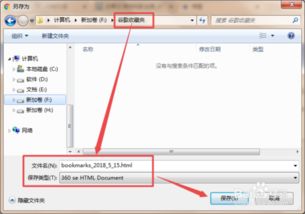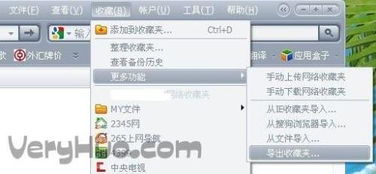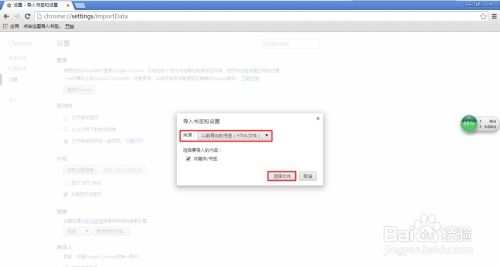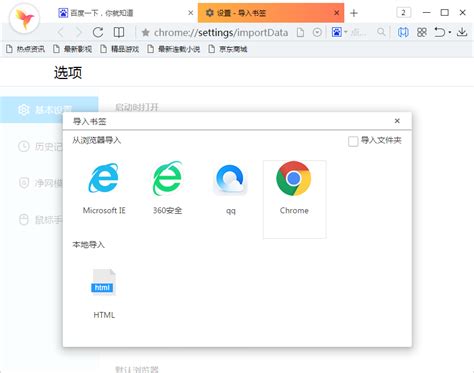浏览器收藏夹数据备份指南
如何备份浏览器收藏夹数据全攻略
在现代生活中,浏览器收藏夹(或书签)已成为我们访问常用网站、重要资源的重要工具。无论是工作、学习还是娱乐,浏览器收藏夹中的数据都承载着我们的个人信息和使用习惯。然而,由于各种意外情况(如系统崩溃、病毒攻击、硬件故障等)可能导致数据丢失,因此,定期备份浏览器收藏夹数据显得尤为重要。本文将详细介绍如何备份各类主流浏览器的收藏夹数据,以确保您的数据安全无虞。
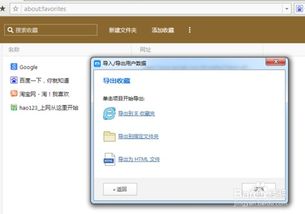
一、了解浏览器收藏夹的重要性
浏览器收藏夹是用户为了方便日后快速访问某些网站而创建的一种快捷方式。它不仅可以帮助我们快速找到常用网站,还可以整理网站分类,提高工作效率。一旦收藏夹数据丢失,将带来诸多不便,尤其是对于频繁使用特定网站的用户而言,重新整理收藏夹将耗费大量时间和精力。
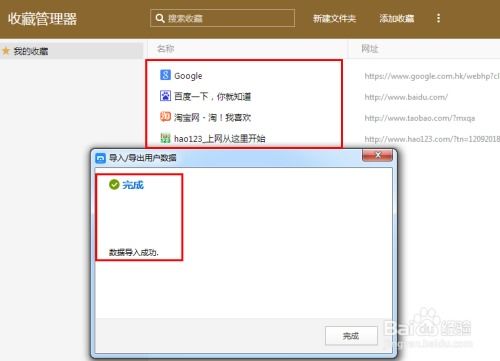
二、备份前的准备
在备份浏览器收藏夹之前,您需要做以下准备:
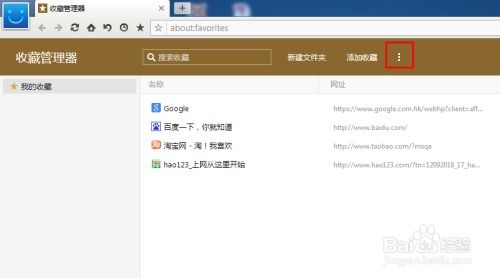
1. 确认浏览器版本:不同版本的浏览器可能具有不同的备份方式,因此,请确保您知道当前使用的浏览器版本。

2. 检查存储空间:备份文件将占用一定的存储空间,请确保您的设备(如电脑、U盘等)有足够的存储空间。
3. 关闭浏览器:在备份过程中,最好关闭浏览器以避免数据更新导致的备份不完整。
三、备份各类浏览器的收藏夹数据
1. Google Chrome
Google Chrome是世界上最受欢迎的浏览器之一,其备份收藏夹数据的方法相对简单。
方法一:通过导出书签文件
1. 打开Chrome浏览器,点击右上角的“三点菜单”按钮。
2. 选择“书签” > “书签管理器”。
3. 在书签管理器中,点击右上角的“三点菜单”按钮,选择“导出书签”。
4. 选择保存书签文件的路径和文件名,点击“保存”。
方法二:使用Chrome同步功能
1. 登录您的Google账户。
2. 打开Chrome浏览器,点击右上角的头像,选择“管理您的Google账户”。
3. 在Google账户界面中,找到并点击“数据和个性化” > “书签”。
4. 确保书签同步功能已开启。这样,您的书签将自动同步到Google服务器,即使更换设备或重新安装浏览器,也能轻松恢复。
2. Mozilla Firefox
Mozilla Firefox是一款开源且功能强大的浏览器,其备份收藏夹的方法如下:
方法一:通过导出书签文件
1. 打开Firefox浏览器,点击右上角的“三条横线”菜单按钮。
2. 选择“书签” > “显示所有书签”。
3. 在书签库中,点击右上角的“导入和备份”按钮,选择“导出书签到HTML…”。
4. 选择保存书签文件的路径和文件名,点击“保存”。
方法二:使用Firefox同步功能
1. 登录您的Firefox账户。
2. 打开Firefox浏览器,点击右上角的头像,选择“登录到Firefox账户”。
3. 在Firefox账户界面中,确保书签同步功能已开启。这样,您的书签将自动同步到Firefox服务器。
3. Microsoft Edge
Microsoft Edge是Windows 10及更高版本自带的浏览器,其备份收藏夹的方法如下:
方法一:通过导出书签文件
1. 打开Edge浏览器,点击右上角的“三点菜单”按钮。
2. 选择“书签” > “管理书签”。
3. 在书签管理器中,点击右上角的“…”按钮,选择“导出书签到文件”。
4. 选择保存书签文件的路径和文件名,点击“保存”。
方法二:使用Microsoft账户同步
1. 登录您的Microsoft账户。
2. 打开Edge浏览器,点击右上角的头像,选择“管理账户”。
3. 在Microsoft账户界面中,确保书签同步功能已开启。这样,您的书签将自动同步到Microsoft服务器。
4. Safari(macOS)
Safari是macOS自带的浏览器,其备份收藏夹的方法如下:
方法一:通过导出书签文件
1. 打开Safari浏览器,点击左上角的“Safari”菜单。
2. 选择“偏好设置” > “书签”。
3. 在书签选项卡中,点击左下角的“导出书签…”按钮。
4. 选择保存书签文件的路径和文件名(通常为.webloc格式,但您可以选择将其转换为HTML格式),点击“保存”。
方法二:使用iCloud同步
1. 确保您的macOS设备已登录iCloud账户。
2. 打开“系统偏好设置” > “iCloud”。
3. 在iCloud界面中,确保“Safari”选项已勾选。这样,您的书签将自动同步到iCloud服务器。
四、备份后的注意事项
1. 定期备份:建议定期备份浏览器收藏夹数据,如每月或每季度一次,以确保数据的最新性和完整性。
2. 验证备份:备份完成后,请务必验证备份文件的有效性。可以尝试导入备份文件到另一台设备或浏览器,确保所有书签都能正确显示。
3. 安全存储:将备份文件存储在安全的位置,如加密的存储设备、云存储等,以防止数据泄露或丢失。
4. 更新备份:当您添加或删除书签时,请及时更新备份文件,以保持备份数据的准确性。
五、总结
备份浏览器收藏夹数据是保护个人信息和使用习惯的重要措施。通过本文介绍的各类主流浏览器的备份方法,您可以轻松实现收藏夹数据的备份和恢复。请务必定期备份、验证备份文件的有效性,并将备份文件存储在安全的位置。这样,即使面临意外情况,也能确保您的收藏夹数据安然无恙。
-
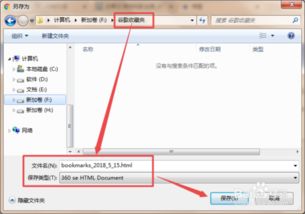 收藏夹备份方法及位置指南资讯攻略12-06
收藏夹备份方法及位置指南资讯攻略12-06 -
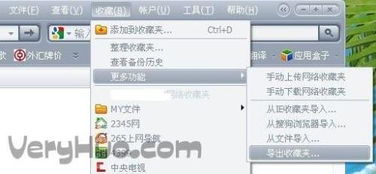 一键导出浏览器收藏夹,轻松备份与管理资讯攻略11-18
一键导出浏览器收藏夹,轻松备份与管理资讯攻略11-18 -
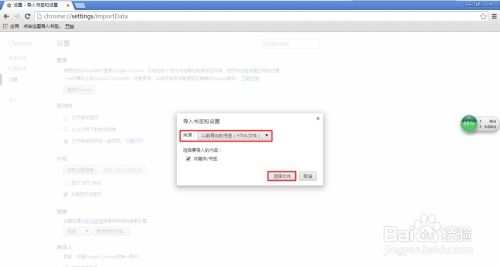 轻松掌握:Chrome谷歌浏览器收藏夹的备份与还原技巧资讯攻略11-17
轻松掌握:Chrome谷歌浏览器收藏夹的备份与还原技巧资讯攻略11-17 -
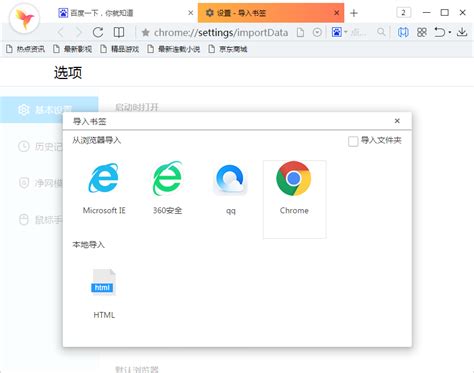 轻松掌握:浏览器中收藏夹的导入与导出技巧资讯攻略11-24
轻松掌握:浏览器中收藏夹的导入与导出技巧资讯攻略11-24 -
 恢复丢失的浏览器收藏夹教程资讯攻略12-06
恢复丢失的浏览器收藏夹教程资讯攻略12-06 -
 浏览器收藏夹的高效迁移:轻松掌握导入导出技巧资讯攻略11-30
浏览器收藏夹的高效迁移:轻松掌握导入导出技巧资讯攻略11-30